Việc trao đổi trên Whatsapp có thể giúp người dùng kết nối và liên hệ với các đối tượng mà mình có nhu cầu một cách nhanh chóng và không tốn phí. Bên cạnh đó người dùng cũng có thể trao đổi, liên hệ với nhiều người cùng lúc trên nhóm chat. Vậy cách tạo nhóm trên Whatsapp thế nào? Cùng Công Ty Quảng Cáo Marketing Online Limoseo tìm hiểu qua bài viết này nhé!
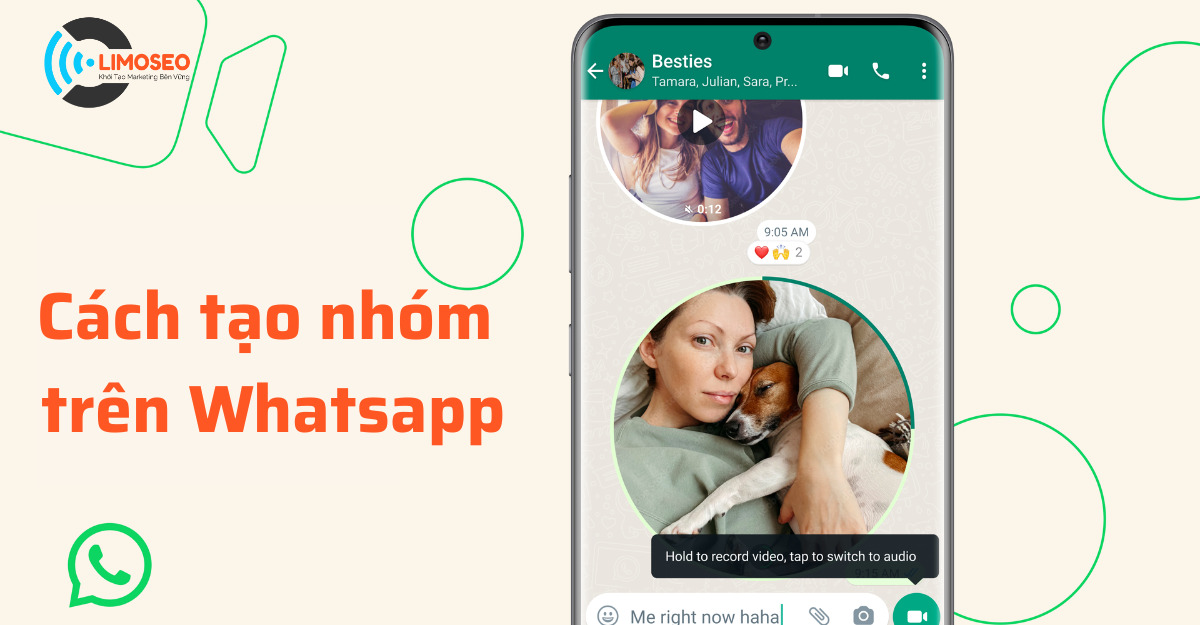
MỤC LỤC
1. Lợi ích của việc tạo nhóm chat
Việc tạo nhóm chat có thể giúp người dùng liên hệ và kết nối với nhiều người dùng cùng lúc. Người dùng có thể truyền đạt thông tin chỉ 1 lần trong nhóm chat thì thông khi đó đã có thể tiếp cận được với nhiều người thay vì thông thường người sẽ phải nhắn tin thông báo cho từng tài khoản riêng biệt.
Ngoài ra, người dùng còn có thể thực hiện gọi video nhóm trên nhóm chat. Hoạt động này rất thích hợp cho việc thông báo và kết nối với nhiều người dùng cùng lúc, đặc biệt là những cuộc họp từ xa hoặc cuộc họp nhóm tranh luận về những vấn đề có liên quan theo mục đích riêng của mỗi nhóm.
Việc tạo nhóm chat trên Whatsapp rất tiện lợi và người dùng có thể gửi file, trao đổi thông tin bất cứ khi nào họ muốn mà không cần phải thực hiện hành động tìm tên từng người và gửi riêng cho họ nữa.
Vậy nếu người dùng muốn thực hiện tạo nhóm chat trên ứng dụng Whatsapp thì họ cần thực hiện những thao tác nào? Những thao tác này có đơn giản, dễ thực hiện hay không? Cùng tìm hiểu cụ thể ở nội dung cách tạo nhóm trên Whatsapp bằng thiết bị điện thoại Android được đề cập chi tiết ở phía dưới nhé.
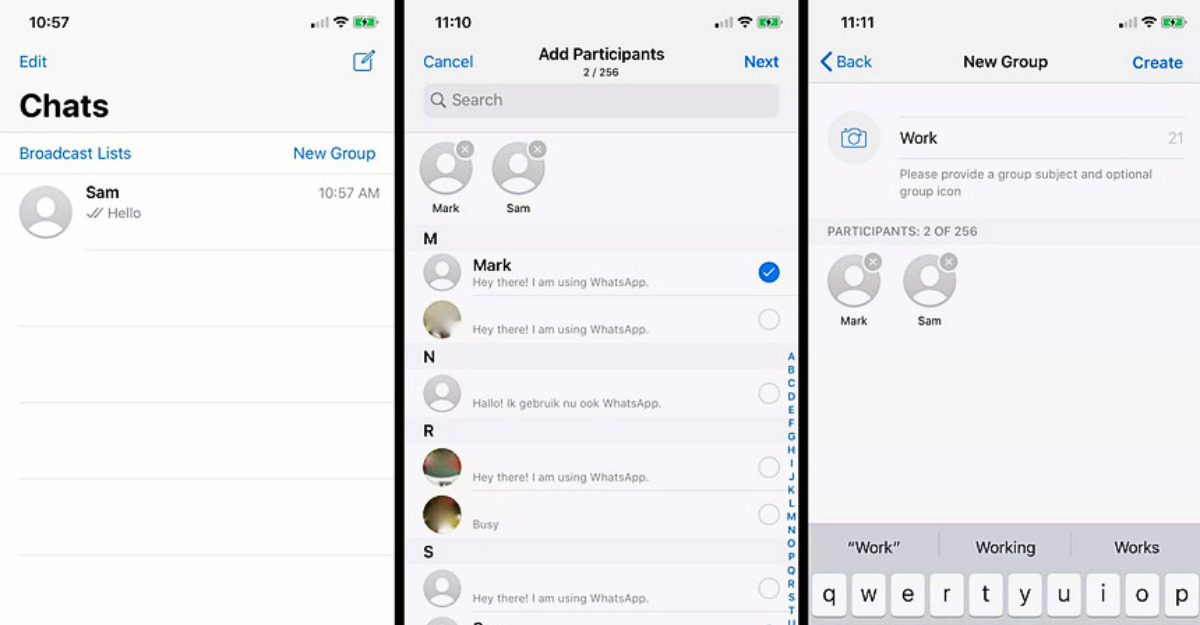
2. Cách tạo nhóm trên Whatsapp bằng Android
2.1 Chọn new group
Đầu tiên, bước cơ bản nhất mà người dùng cần thực hiện là truy cập vào ứng dụng, để truy cập được vào ứng dụng thì người dùng cần phải có sẵn ứng dụng trong thiết bị. Nếu người dùng chưa thực hiện thao tác tải ứng dụng về điện thoại thì người dùng có thể bắt đầu tải với những cách thức vô cùng đơn giản mà bất kỳ ai cũng có thể thực hiện được.
Đầu tiên, người dùng vào CH Play, nhấn dòng chữ Whatsapp vào thanh tìm kiếm, sau đó tìm đúng ứng dụng Whatsapp muốn tải dựa vào biểu tượng ứng dụng và số lượt tải. Sau khi đã tải ứng dụng thành công về điện thoại Android thì người dùng đã bắt đầu có thể truy cập vào ứng dụng.
Sau khi đã truy cập được vào giao diện chính của ứng dụng Whatsapp thì bước tiếp theo, người dùng cần nhấn chọn biểu tượng chat ở thanh thanh công cụ phía dưới cùng, sau đó người dùng tiếp tục nhấn chọn mục new chat ở phía trên góc bên phải màn hình để tạo nhóm mới.
2.2 Chọn thành viên, chọn mũi tên
Sau đó, người dùng bắt đầu chọn và thêm các thành viên thích hợp vào nhóm chat sắp tạo. Người dùng không cần phải quá lo lắng nếu mình chọn thiếu thành viên bởi sau khi tạo nhóm thành công người dùng vẫn có thể thực hiện thao tác thêm thành viên vào nhóm.
Sau khi đã lựa chọn các thành viên phù hợp vào nhóm chat, người dùng cần nhấn vào mũi tên để bắt đầu quá trình tạo nhóm mới. Người dùng có thể thực hiện đặt tên cho nhóm chat được tạo để có thể dễ dàng tìm kiếm khi có nhu cầu.
Vậy nếu người dùng muốn thực hiện tạo nhóm trên Iphone thì họ cần thực hiện những thao tác nào? Cùng tìm hiểu cụ thể ở nội dung cách tạo nhóm trên Whatsapp bằng điện thoại Iphone hay nói khác hơn là cách để tạo nhóm trên Whatsapp bằng thiết bị Iphone được đề cập chi tiết ở phía dưới nhé.
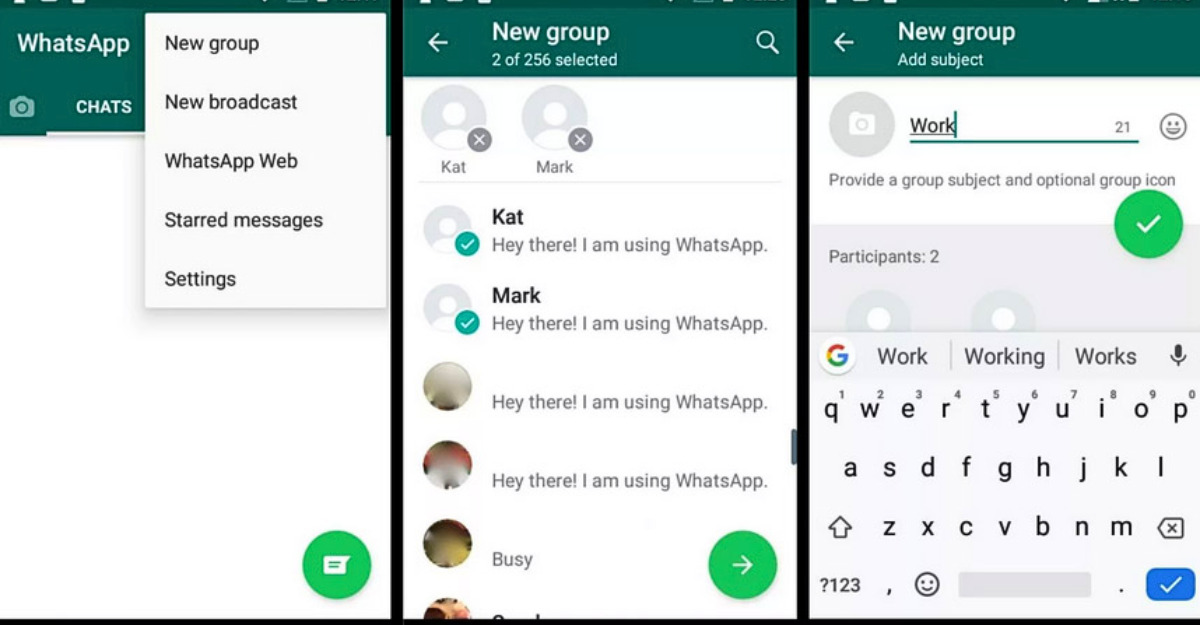
3. Cách tạo nhóm trên Whatsapp bằng Iphone
3.1 Chọn mục new group
Đầu tiên, người dùng tiến hành truy cập vào ứng dụng Whatsapp, trường hợp nếu người dùng chưa có ứng dụng trong thiết bị thì có thể thực hiện quá trình tải ứng dụng bằng cách vào App Store, gõ chữ Whatsapp vào thanh tìm kiếm phía trên, tìm chính xác ứng dụng muốn tải và nhấn vào biểu tượng mũi tên để tải ứng dụng về.
Sau đó, khi truy cập vào Whatsapp, người dùng chọn mục chat ở phía cuối, tiếp đến chọn nội dung new group để tạo nhóm chat mới trên Whatsapp.
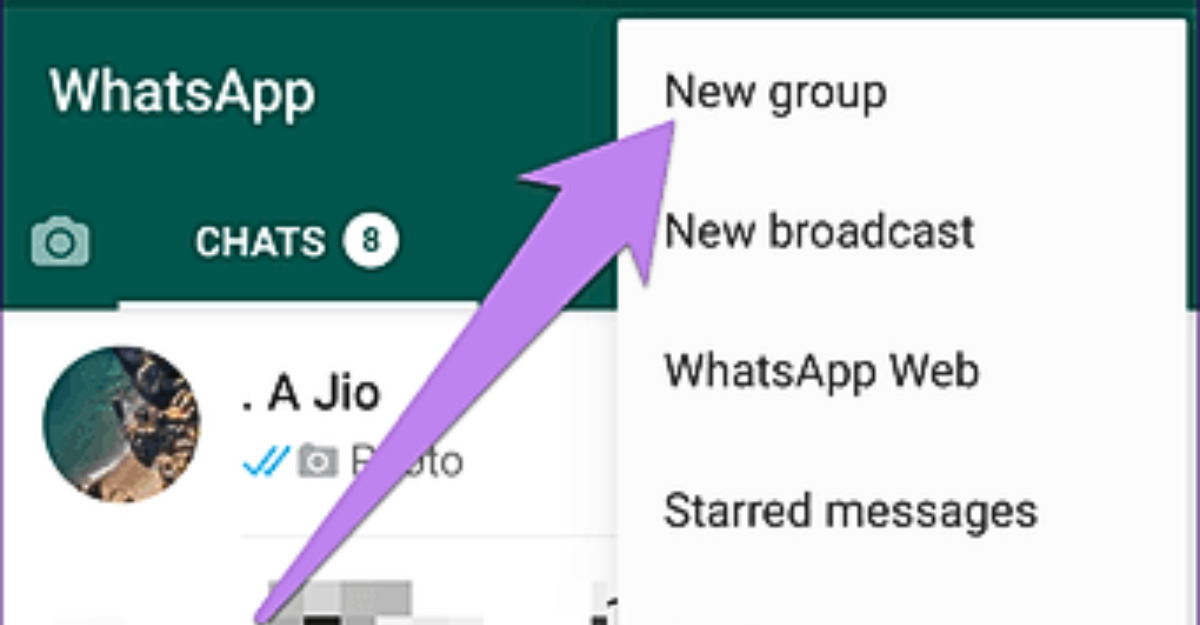
3.2 Chọn thành viên, chọn next
Tiếp theo, người dùng cần tìm và thêm các thành viên có liên quan vào nhóm chat, người dùng có thể chọn nhiều thành viên tùy ý, sau khi đã chọn được các thành viên phù hợp, người dùng nhấn chọn nút next để bắt đầu quá trình tạo lập nhóm trên Whatsapp. Cuối cùng người dùng nhấn nút create để xác nhận tạo nhóm thêm lần nữa.
Sau đó, người dùng nên đặt tên cho nhóm chat để các thành viên và người dùng dễ dàng tìm kiếm sau này. Nếu người dùng phát hiện nhóm chat vẫn còn thiếu thành viên thì vẫn có thể thực hiện thao tác thêm thành viên sau khi nhóm đã được tạo.
4. Câu hỏi thưởng gặp
Làm thế nào để tạo một nhóm trên Whatsapp?
Để tạo nhóm trên Whatsapp, mở ứng dụng, chọn tab Chat, sau đó nhấn vào biểu tượng Tạo nhóm hoặc New Group ở góc trên bên phải. Chọn các liên hệ bạn muốn thêm vào nhóm, sau đó nhấn Tiếp theo và nhập tên nhóm. Cuối cùng, nhấn Tạo hoặc Creat”để hoàn tất.
Có giới hạn bao nhiêu thành viên trong một nhóm trên Whatsapp?
Một nhóm trên Whatsapp có thể có tối đa 256 thành viên.
Làm sao để chỉnh sửa quyền quản lý của thành viên trong nhóm Whatsapp?
Để chỉnh sửa quyền, mở nhóm và chọn “Thông tin nhóm”. Trong mục “Cài đặt nhóm”, bạn có thể chỉnh sửa quyền gửi tin nhắn hoặc thay đổi quyền quản trị của các thành viên khác.
Tóm lại, bài viết trên vừa đề cập chi tiết nội dung về lợi ích của việc tạo nhóm chat trên Whatsapp và cách tạo nhóm trên Whatsapp bằng điện thoại Android, Iphone một cách chi tiết, dễ hiểu và dễ thực hiện. Hi vọng những thông tin từ bài viết trên do Công Ty Quảng Cáo Marketing Online Limoseo cung cấp sẽ hữu ích với bạn nhé!

